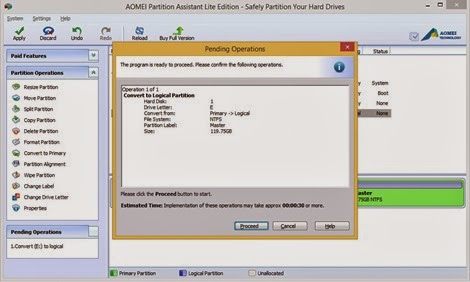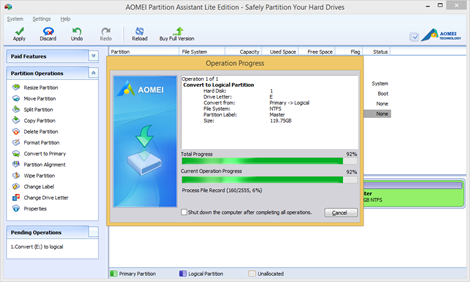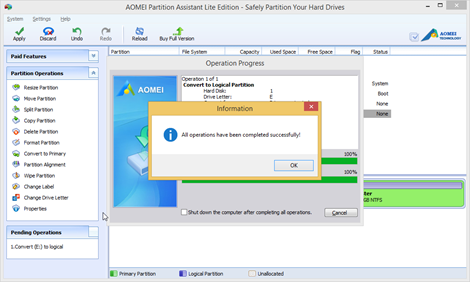Berjumpa lagi kawan. Kali ini, ijinkan saya berbagi pengalaman menarik seputar partisi Hardisk yang saya rasa sudah banyak yang pernah mengalaminya. Suatu waktu karena sesuatu dan lain hal, saya harus meminjam Notebook seorang taman dan mengunakannya untuk untuk keperluan pekerjaan sehari-hari. Seperti biasaya, Notebook tersebut telah terinstall Windows 8. Tidak terlalu bermasalah buat saya, akan tetapi sebagain besar pekerjaan saya harus menggunakan Linux, jadi setelah mendapat ijin maka saya rencanakan untuk membuat Dual Boot Windows 8 dengan Ubuntu 13.10.
Tak disangka permasalahan timbul, ternyata Haddisk Notebook tersebut telah terpartisi menjadi 4 buah partisi primer (misalkan saya beri nama X, C, D dan E). Semula, rencana saya adalah mengecilkan partisi E (yang saya duga itu adalah partisi logical) kemudian menambahkan 3 partisi untuk root, swap dan home. Kalau begini keadaanya, maka tidak akan bisa. Kita tidak dapat menambah partisi baru jika Harddisk telah memiliki 4 partisi Primer, dikarenakan batasan dari MBR (setidaknya untuk Hardisk tersebut).
Beberapa alternatif solusinya adalah, pertama backup data di dalam partisi E, kemudian hapus partisi E tersebut, lalu buat partisi Logical yang di dalamnya dibuat lagi 4 buah partisi untuk E, root, swap dan home. Cara ini memang bisa dilakukan, akan tetapi memerlukan waktu yang bisa sangat lama, tergantung besarnya data di partisi E.
Alternatif lainnya adalah, mengubah jenis partisi E dari Primary menjadi Logical, kemudian mengecilkan partisi E tersebut, lalu menambahkan 3 partisi baru. Alternatif ke-dua ini lah yang saya lakukan karena lebih simple dan cepat. Bingung ? Langsung kita praktekkan saja supaya lebih jelas.
Pertama, sampai saat ini, saya belum bisa menemukan Partition Editor di Linux yang dapat melakukan konversi dari Primary menjadi Logical. Oleh karena itu, alternatif ke-dua ini saat ini hanya bisa dilakukan di lingkungan Windows.
Tool yang saya gunakan adalah AOMEI Partition Assistant. Aplikasi ini terdiri atas 2 jenis, Desktop dan Server, yang masing-masing memiliki versi gratis dan berbayar. Untuk keperluan ini, silahkan download AOMEI Partition Assistant Lite (gratis) atau sekalian jika punya dana, beli yang pro. Ingat, untuk yang free, download yang versi lite, bukan yang versi standar. Iya lite memang untuk server, akan tetapi tetap bisa diinstall dan digunakan di PC Desktop. Yang paling penting, fitur konversi yang kita perlukan hanya ada di versi Lite sedangkan di versi Standar tidak ada. Silahkan download di sini.
Kemudian install dan ikuti langkah-langkah yang ada. Oya, file instalasi versi Lite ternyata hanya downloader saja, jadi pada saat dijalankan baru akan mendownload file instalasi yang sebenarnya.
Di bawah ini adalah tampilan keadaan Harddisk saya jika dilihat dengan AOMEI Partition Assistant.
Dari gambar di atas, tampak bahwa harddisk sudah dipartisi menjadi 4 yaitu system, C, D dan E. Semuanya adalah primary. Nah, seperti yang saya sampaikan di atas, bawah partisi E akan saya modifikasi untuk dijadikan sebagai tempat untuk menginstall Linux Ubuntu. Perhatikan, flag partisi E adalah Primary.
Sebelum mulai proses konversi, sangat dianjurkan untuk MEMBACKUP data terlebih dahulu. Tidak ada yang berani 100% menjamin bahwa proses dapat berjalan tanpa masalah. Lakukan BACKUP untuk menjamin bahwa jikalaupun terjadi apa-apa, data anda sudah aman.
Untuk mengkonversi Partisi E dari Primary menjadi Logical dapat dilakukan sebagai berikut. Klik partisi yang dimaksud dalam hal ini partisi E, kemudian klik kanan > Advanced > Convert to Logical.
Maka konfirmasi dan step-by-step proses konversi akan muncul, silahkan ikuti saja sampai selesai.
Di bawah ini adalah tampilan partisi harddisk setelah proses konversi selesai.
Jika dibandingkan dengan sebelumnya, tampak partisi E yang semula Flag nya adalah Primary, sekarang telah berubah menjadi Logical.
Langkah selanjutnya adalah mudah. Jika anda ingin menambahkan partisi logical baru, maka kecilkan ukuran partisi E terlebih dahulu hingga tersedia space yang cukup. Kemudian tambahkan partisi baru sesuai dengan yang diinginkan. Ingat, yang dikecilkan atau diubah ukurannya adalah partisi E, BUKAN partisi Logicalnya.
Selesai. Mudah bukan.
Sekian tips dan trik kali ini, semoga bermanfaat dan selamat mencoba.
Sumber : http://www.disk-partition.com
Tak disangka permasalahan timbul, ternyata Haddisk Notebook tersebut telah terpartisi menjadi 4 buah partisi primer (misalkan saya beri nama X, C, D dan E). Semula, rencana saya adalah mengecilkan partisi E (yang saya duga itu adalah partisi logical) kemudian menambahkan 3 partisi untuk root, swap dan home. Kalau begini keadaanya, maka tidak akan bisa. Kita tidak dapat menambah partisi baru jika Harddisk telah memiliki 4 partisi Primer, dikarenakan batasan dari MBR (setidaknya untuk Hardisk tersebut).
Beberapa alternatif solusinya adalah, pertama backup data di dalam partisi E, kemudian hapus partisi E tersebut, lalu buat partisi Logical yang di dalamnya dibuat lagi 4 buah partisi untuk E, root, swap dan home. Cara ini memang bisa dilakukan, akan tetapi memerlukan waktu yang bisa sangat lama, tergantung besarnya data di partisi E.
Alternatif lainnya adalah, mengubah jenis partisi E dari Primary menjadi Logical, kemudian mengecilkan partisi E tersebut, lalu menambahkan 3 partisi baru. Alternatif ke-dua ini lah yang saya lakukan karena lebih simple dan cepat. Bingung ? Langsung kita praktekkan saja supaya lebih jelas.
Pertama, sampai saat ini, saya belum bisa menemukan Partition Editor di Linux yang dapat melakukan konversi dari Primary menjadi Logical. Oleh karena itu, alternatif ke-dua ini saat ini hanya bisa dilakukan di lingkungan Windows.
Tool yang saya gunakan adalah AOMEI Partition Assistant. Aplikasi ini terdiri atas 2 jenis, Desktop dan Server, yang masing-masing memiliki versi gratis dan berbayar. Untuk keperluan ini, silahkan download AOMEI Partition Assistant Lite (gratis) atau sekalian jika punya dana, beli yang pro. Ingat, untuk yang free, download yang versi lite, bukan yang versi standar. Iya lite memang untuk server, akan tetapi tetap bisa diinstall dan digunakan di PC Desktop. Yang paling penting, fitur konversi yang kita perlukan hanya ada di versi Lite sedangkan di versi Standar tidak ada. Silahkan download di sini.
Kemudian install dan ikuti langkah-langkah yang ada. Oya, file instalasi versi Lite ternyata hanya downloader saja, jadi pada saat dijalankan baru akan mendownload file instalasi yang sebenarnya.
Di bawah ini adalah tampilan keadaan Harddisk saya jika dilihat dengan AOMEI Partition Assistant.
Sebelum mulai proses konversi, sangat dianjurkan untuk MEMBACKUP data terlebih dahulu. Tidak ada yang berani 100% menjamin bahwa proses dapat berjalan tanpa masalah. Lakukan BACKUP untuk menjamin bahwa jikalaupun terjadi apa-apa, data anda sudah aman.
Untuk mengkonversi Partisi E dari Primary menjadi Logical dapat dilakukan sebagai berikut. Klik partisi yang dimaksud dalam hal ini partisi E, kemudian klik kanan > Advanced > Convert to Logical.
Langkah selanjutnya adalah mudah. Jika anda ingin menambahkan partisi logical baru, maka kecilkan ukuran partisi E terlebih dahulu hingga tersedia space yang cukup. Kemudian tambahkan partisi baru sesuai dengan yang diinginkan. Ingat, yang dikecilkan atau diubah ukurannya adalah partisi E, BUKAN partisi Logicalnya.
Selesai. Mudah bukan.
Sekian tips dan trik kali ini, semoga bermanfaat dan selamat mencoba.
Sumber : http://www.disk-partition.com